
时间:2021-08-17 12:08:35 来源:www.win10xitong.com 作者:win10
我们在使用电脑的时候遇到了Win10专业版右下角问题确实比较难受,说真的,可能一些系统高手在遇到Win10专业版右下角的时候都不知道怎么弄。那我们该如何做呢?小编也在查阅了相关的很多资料后,用这个流程:1、按下windows+i组合键打开windows 设置;2、打开Windows设置窗口,点击窗口中的“个性化”按钮,见下图所示即可很快速的解决了。我们下面一起来看看更详细的Win10专业版右下角的操作技巧。
推荐系统下载:系统之家Win10专业版
win10恢复输入法图标的设置方法;
1.按下windows i组合键打开windows设置;
2.打开Windows设置窗口,点击窗口中的个性化按钮,如下图所示;

3.打开个性化界面后,点击左侧边栏的“任务栏”按钮;

4.然后点击右侧的【打开或关闭系统图标】按钮;

5.然后我们就可以找到【输入指令】选项的开关,打开它!
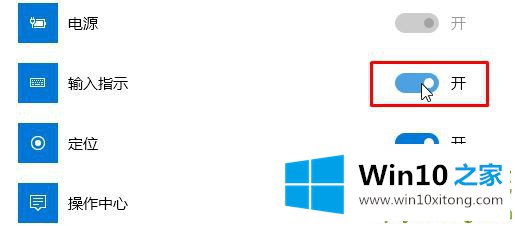
以上是边肖共享的win10专业版系统右下角缺失输入法的有效解决方案!
Win10专业版右下角的问题是不是大家根据以上提供的教程就处理好了呢?通过上面小编介绍的方法很简单的操作一下,即可解决这个问题。